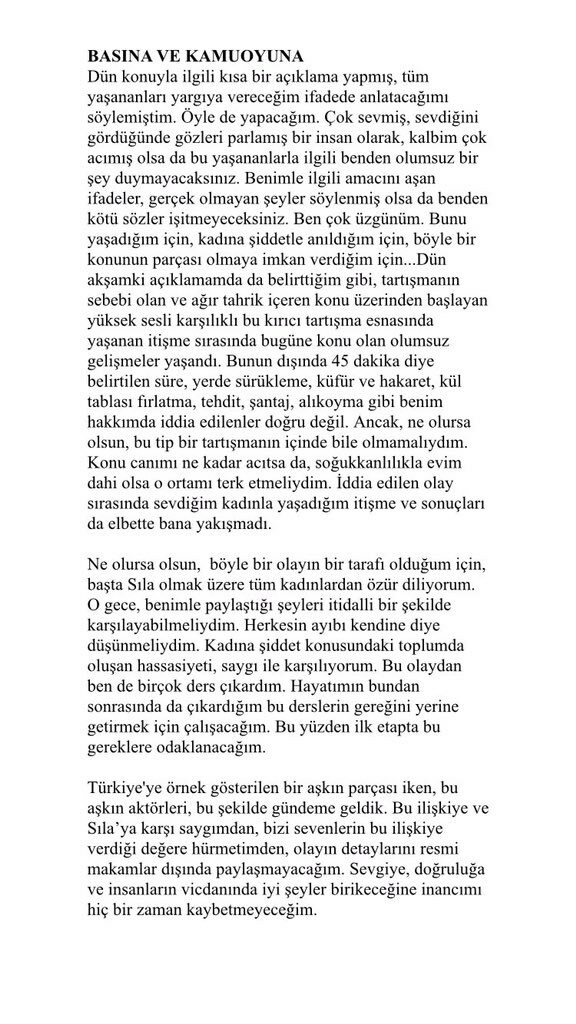Sådan åbnes websteder i Internet Explorer-tilstand fra Edge
Microsoft Microsoft Kant Internet Explorer Helt / / June 24, 2021

Sidst opdateret den

Microsoft Edge er fremtiden for webbrowsere på Windows 10 og andre enheder. Men nogle gange er du nødt til at bruge IE Mode til lejlighedsvis old-school site.
Microsoft har været lidt skizofren med sine webbrowsere med Windows 10. Virksomheden frigav først Windows 10 med sin egen standardversion af Microsoft Edge. Det fik aldrig meget vedtagelse. Der manglede masser af funktioner ud af porten. Og browseren blev kun opdateret, da Windows Updates rullede ud en opdatering til den. Efter flere år fik det endelig nogle funktioner, herunder udvidelsesstøtte - som skulle være kommet ud af kassen. Ikke desto mindre endte Microsoft dræbte Legacy Edge-versionen tilbage i april.
Chrom-baseret kant
Virksomheden frigav derefter en ny Chromium-baseret version af Edge. Det er meget mere populært og leveres med masser af funktioner ud af kassen. Dette inkluderer support til Google Chrome-udvidelser og meget mere. Browseren er også open source, så den kan opdateres mere regelmæssigt. Det er på tværs af platforme og tilgængeligt på Windows, macOS, Linux, Android og iOS.
Hvad med Internet Explorer?
Internet Explorer 11 (IE 11) findes stadig i Windows 10. Du skal grave efter det, men det er der - medmindre du deaktiveret det. Det er hovedsageligt der for at understøtte proprietær software og tjenester, der kører i små til mellemstore kontormiljøer. Eller for det lejlighedsvise gamle websted kan du ikke åbne med en moderne browser. Men selv IE 11 er på en begrænset tidsplan nu. Microsoft dræber IE 11 næste juni. For at hjælpe med at gøre overgangen nemmere tilføjer Microsoft en speciel "Kompatibilitetstilstand", der giver brugerne mulighed for at åbne gamle og inkompatible sider med den gamle IE 11. Her er et kig på, hvordan du bruger det.
Brug IE 11-kompatibilitetstilstand fra Chrom-baseret Edge
For at starte tingene skal du klikke på Indstillinger og mere (tre prikker) i øverste højre hjørne af browseren. Rul derefter ned og klik Indstillinger fra menuen. Alternativt kan du bruge tastaturgenvejen, Alt + F..
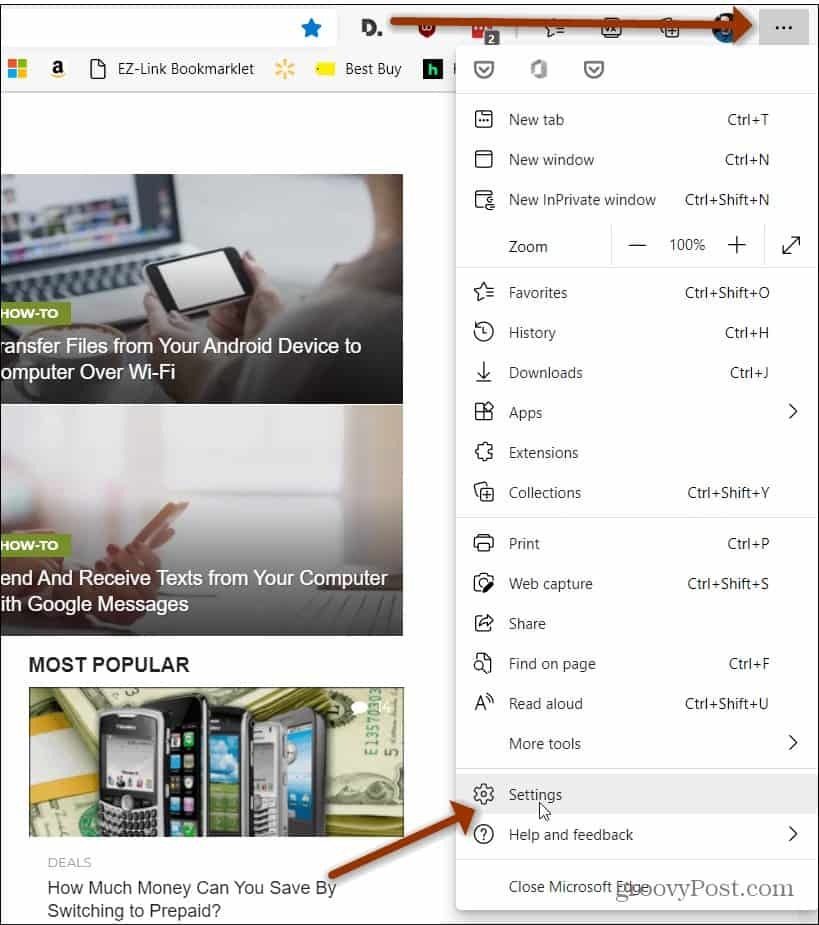
Klik nu på siden "Indstillinger" Standardbrowser fra venstre panel.

Drej derefter på “Tillad, at websteder genindlæses i Internet Explorer-tilstand”, og klik på Genstart når du er færdig.
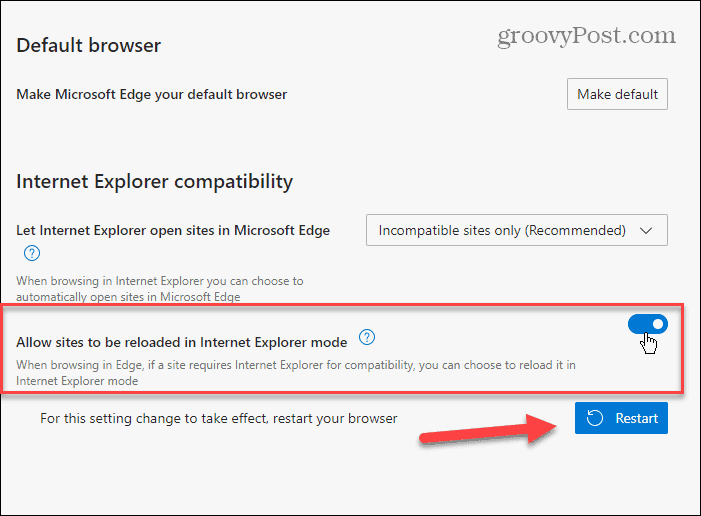
Når browseren kommer tilbage, kan du genstarte websteder i IE-tilstand. I øjeblikket, hvis du er på den stabile udgivelse (version 91), kan du genstarte en fane ved at trykke Alt + F.. Vælg derefter Flere værktøjer> Genindlæs i Internet Explorer-tilstand.
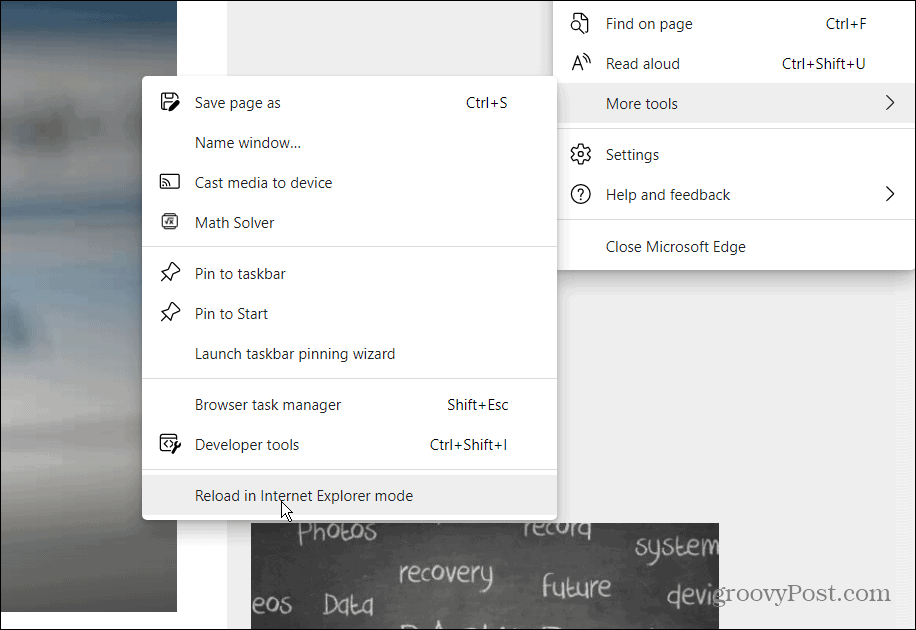
På Dev-versioner, der opdateres oftere, er der flere muligheder. Højreklik på en fane, og klik Genindlæs fanen i Internet Explorer-tilstand.
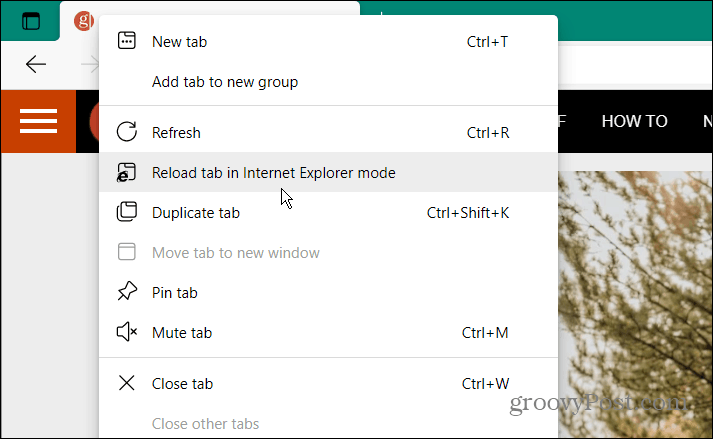
Det er alt der er ved det. Du ved, at et websted er i IE-tilstand med IE 11-ikonet vist i adresselinjen.
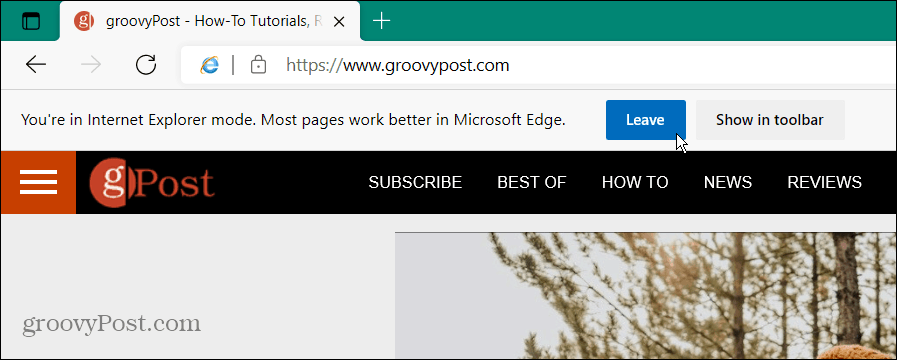
I IE-tilstand kan du klikke på knappen Forlad for at gå tilbage til Edge-tilstand. Eller du kan klikke på indstillingen for at tilføje den til værktøjslinjen, og den vises til højre i nærheden af dit Microsoft-kontoikon.
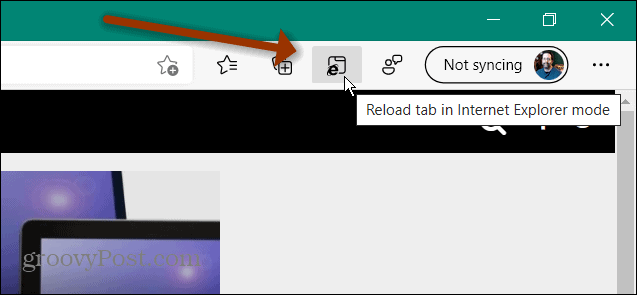
Igen er den Chrom-baserede version af Edge vejen at gå. Hvis du vil lære mere om dens funktioner, skal du tjekke, hvordan du gør det få det til at læse højt for dig. Eller hvis du er træt af at åbne dine PDF-filer, kan du forhindre Edge i at åbne PDF-filer.
Sådan ryddes Google Chrome-cache, cookies og browserhistorik
Chrome gør et fremragende stykke arbejde med at gemme din browserhistorik, cache og cookies for at optimere din browserydelse online. Hendes hvordan man ...
Matchende pris i butikken: Sådan får du onlinepriser, mens du handler i butikken
At købe i butikken betyder ikke, at du skal betale højere priser. Takket være prismatch-garantier kan du få online-rabatter, mens du handler i ...
Sådan giver du et Disney Plus-abonnement med et digitalt gavekort
Hvis du har haft glæde af Disney Plus og vil dele det med andre, kan du her købe et Disney + gaveabonnement til ...
Din guide til deling af dokumenter i Google Docs, Sheets og Slides
Du kan nemt samarbejde med Googles webbaserede apps. Her er din guide til deling i Google Docs, Sheets og Slides med tilladelserne ...